Active UNDELETE是一款數(shù)據(jù)恢復軟件,可以幫助用戶進行數(shù)據(jù)的恢復,專門用來針對已經(jīng)刪除的文件和文件夾,通過軟件可以檢測找到刪除的文件,然后給出可恢復的文件列表,選擇文件并進行恢復。使用軟件時用戶可以選擇掃描的硬盤位置,多種掃描方式,針對不同的情況可以選擇不同的方式,它允許您以不同的方式瀏覽和瀏覽PC上的所有數(shù)據(jù)存儲設備,以及查找和恢復丟失的數(shù)據(jù)。有需要的用戶快來下載看看吧。
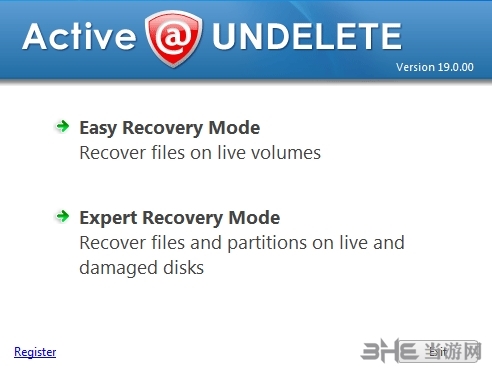
軟件特色
恢復檢測到的分區(qū):你的分區(qū)沒了?無論是被用戶意外刪除還是被惡意軟件刪除,如果它還沒有被覆蓋,仍然有機會恢復它。掃描硬盤中已刪除的分區(qū)并使用恢復命令恢復分區(qū)!我們建議先恢復重要數(shù)據(jù)。
使用損壞的RAID系統(tǒng):Active@UNDELETE可以虛擬地重新創(chuàng)建一個拆卸的RAID陣列,并且可以恢復位于陣列上的一些文件。
分區(qū)管理器:通過使用Active@UNDELETE中的分區(qū)管理器模塊,您可以執(zhí)行創(chuàng)建、格式化和刪除等基本分區(qū)操作。它在分區(qū)恢復操作期間很有用。
使用磁盤編輯器:對于高級操作,您可以使用模板對話框來操作分區(qū)表和引導扇區(qū)屬性。
磁盤映像:我們建議在執(zhí)行任何實際恢復或分區(qū)還原之前為您正在使用的驅動器創(chuàng)建磁盤映像。它可以防止進一步的數(shù)據(jù)丟失或在硬件故障增加的情況下。
文件預覽:要確認您檢測到的文件正是您要查找的文件,您可以在實際恢復之前使用文件預覽功能。它還有助于首先確認文件完整性。一些限制適用于DEMO版本。
文件管理器實用程序:文件管理器程序主要用于打開選定擴展名的文件,查看該文件中包含的數(shù)據(jù),創(chuàng)建與文件中包含的數(shù)據(jù)相匹配的文件夾結構,并將文件移動/復制到該文件夾??。它的主要功能是在發(fā)生災難性數(shù)據(jù)丟失后組織/重命名文件。
軟件功能
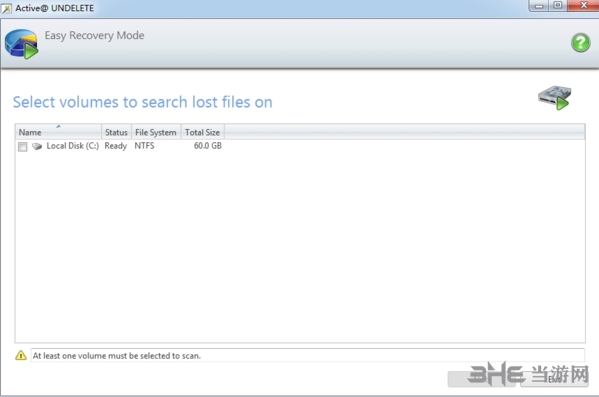
恢復已刪除的文件和文件夾:
這本質上是積極@ UNDELETE的主要特征。要恢復意外刪除的文件。
只需掃描他們被刪除的驅動器,然后瀏覽在熟悉的Windows資源管理器瀏覽器一樣的掃描結果。
搜索和篩選結果,選擇所需的文件,并將它們恢復到一個安全的位置。
您可以預覽掃描結果,以確認檢測到的文件正是你需要的人。有些限制在DEMO版。
掃描刪除的分區(qū):
在某些情況下,你從一個特定的驅動器所尋求的文件不會出現(xiàn)現(xiàn)有的了。
分區(qū)已被刪除或由一個新的覆蓋。還有恢復在這種情況下的一些文件的機會!
該軟件可以首先找到刪除的分區(qū)。
并允許您掃描他們透露你需要丟失或被檢測的文件。
掃描他們的簽名文件:
活動@ UNDELETE可以找到自己獨特的格式規(guī)范(簽名)。
即使該文件無法找到作為文件表的部分文件。
請參閱下表為支持的文件簽名的詳細列表。
使用說明
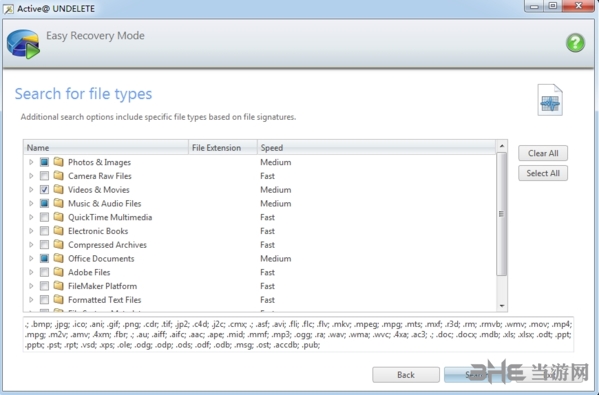
主要應用程序視圖和工具的簡要說明
應用程序中的所有信息都以標簽視圖的形式組織。其中四個主要視圖是:
恢復資源管理器視圖
Active @ UNDELETE的主(默認)視圖。在此視圖中,您可以看到所有可用的數(shù)據(jù)存儲設備和邏輯驅動器,組裝的RAID和打開的磁盤映像。
處理邏輯驅動器掃描結果
“驅動器掃描結果視圖”顯示邏輯驅動器掃描后檢測到的所有文件。
處理設備掃描結果
顯示在數(shù)據(jù)存儲設備的上下文中所做的掃描結果。
搜索結果視圖
該視圖用于在相應上下文中搜索之后顯示搜索結果。
應用日志
該日志屏幕監(jiān)視應用程序執(zhí)行的每個操作,并顯示消息,通知和其他服務信息。
歡迎查看
具有主要工具,向導和近期活動快捷方式的摘要視圖。
文件管理器視圖
實用程序視圖,用于從不同來源收集檢測到的文件,組織文件組(文件夾)并一次恢復所有文件。
要瀏覽所有這些視圖,請依次單擊每個選項卡。您也可以從“視圖”菜單中打開一個視圖。
要隨時關閉當前視圖,請按CTRL + F4。要打開任何關閉的視圖,請從“視圖”菜單中選擇它。
工作區(qū)底部的狀態(tài)欄顯示應用程序的當前狀態(tài)或正在進行的活動的狀態(tài)。當Active @ UNDELETE空閑并準備執(zhí)行操作時,狀態(tài)顯示為“就緒”。
要切換狀態(tài)欄,請單擊查看>狀態(tài)欄。
注意:運行Active @ UNDELETE時,應用程序將收集有關系統(tǒng)可用磁盤和分區(qū)的信息。在此初步操作期間,狀態(tài)欄顯示“正在初始化...”,應用程序阻止大多數(shù)其他操作啟動。應用程序日志視圖顯示有關初始化階段的詳細信息。
要修改表列表中列中顯示的信息,請右鍵單擊任何列標題,然后從上下文菜單中選擇或清除列。
恢復資源管理器視圖
Active @ UNDELETE是一種高級數(shù)據(jù)恢復工具,旨在恢復丟失或刪除的數(shù)據(jù),甚至是格式化硬盤中的信息。
Active @ UNDELETE中的主視圖是Recovery Explorer視圖。這是應用程序啟動后看到的默認視圖。它顯示所有設備和驅動器,虛擬RAID或虛擬設備以及打開的磁盤映像的層次結構。如果您掃描設備,掃描結果也會顯示在此處。要折疊或展開此樹中的項目,請單擊項目名稱旁邊的箭頭符號。
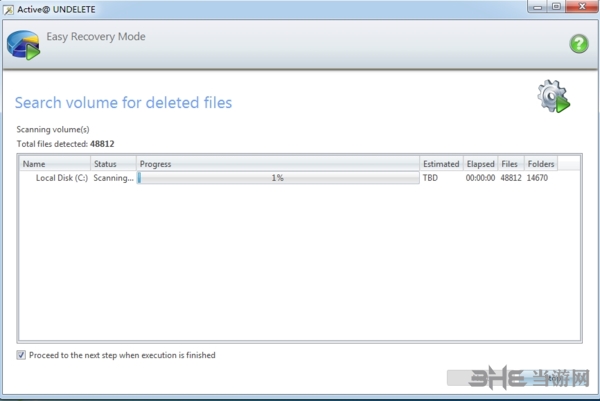
Recovery Explorer以幾種模式顯示其內容,可以通過視圖的工具欄下拉菜單按鈕“視圖”進行切換。
專家設備視圖(默認)
在此模式下,存在具有邏輯驅動器的所有可用數(shù)據(jù)存儲設備。
本地驅動器視圖
在此模式下,僅存在可訪問的邏輯驅動器。
分區(qū)視圖
使用此模式可以顯示數(shù)據(jù)存儲設備分區(qū)的層次結構(包括MBR設備上的擴展分區(qū))。
增強型視圖
在此模式下,將顯示所有具有分區(qū)層次結構和邏輯驅動器的可用數(shù)據(jù)存儲設備;將此模式用于高級功能,例如高級設備掃描或虛擬分區(qū)管理。
顯示系統(tǒng)驅動器
出于安全原因隱藏或顯示系統(tǒng)驅動器。
顯示本地網(wǎng)絡
隱藏或顯示共享的網(wǎng)絡數(shù)據(jù)存儲資源。
要對任何項目(數(shù)據(jù)存儲設備,邏輯驅動器等)執(zhí)行操作,請選擇此項并從以下命令中選擇一個命令:
視圖頂部的工具欄;
菜單操作;
或從右鍵單擊上下文菜單中。
屬性面板顯示每個選定項目的默認屬性。這些屬性的更新與在工作區(qū)中執(zhí)行的命令和活動一起動態(tài)顯示。要切換屬性窗格,請單擊視圖>屬性窗格。
掃描卷(邏輯驅動器)以查找已刪除的文件
Active @ UNDELETE是一種高級數(shù)據(jù)恢復工具,旨在恢復丟失或刪除的數(shù)據(jù),甚至是格式化硬盤中的信息。
掃描邏輯驅動器是恢復文件和文件夾的必需步驟。在掃描過程中,將檢測到所有已刪除(和現(xiàn)有)的文件和文件夾。邏輯驅動器掃描的結果顯示在單獨的選項卡式視圖中:卷掃描結果視圖。
磁盤掃描后,可以以與活動卷(邏輯驅動器)相同的方式掃描檢測到的分區(qū)。請閱讀按簽名掃描刪除的分區(qū)和文件以了解詳細信息。
掃描卷(邏輯驅動器):
啟動音量掃描
從恢復資源管理器中:
單擊視圖工具欄中的“取消刪除文件”按鈕,或
選擇邏輯驅動器,然后單擊視圖工具欄中的“掃描”按鈕或
使用上下文菜單掃描命令
標簽: 文件恢復
下載地址
精品推薦
-

失易得數(shù)據(jù)恢復免費版
詳情 -

佳佳數(shù)據(jù)恢復軟件注冊機
詳情 -

TF卡修復工具
詳情 -

強力數(shù)據(jù)恢復大師
詳情 -

佳佳數(shù)據(jù)恢復軟件
詳情 -

宏宇RAR文件恢復向導
詳情 -

嗨格式數(shù)據(jù)恢復大師
詳情 -

金山數(shù)據(jù)恢復
詳情 -

aorndata數(shù)據(jù)恢復軟件電腦版
詳情 -

FonePaw軟件注冊機
詳情 -

Tenorshare UltData for iOS免費版
詳情 -

小天才電話手表z6超級系統(tǒng)恢復軟件
詳情 -

Handy recovery
詳情 -

軟媒魔方數(shù)據(jù)文件恢復大師
詳情 -

RecoveryTools ZIP Repair(zip修復工具)
詳情 -

Easy Recovery Data Recovery(數(shù)據(jù)恢復軟件)
詳情
裝機必備軟件



















網(wǎng)友評論